Ta članek navaja najboljša brezplačna programska oprema Photo Noise Reduction za Windows 11/10 . Hrup je vrsta vidne motnje na fotografijah. Zaradi šuma na fotografijah so videti popačene. Zato je pomembno, da zmanjšate šum slik, da izboljšate njihovo kakovost. Brezplačna programska oprema v tem članku vam bo pomagala zmanjšati šum vaših slik.

Najboljša brezplačna programska oprema za zmanjšanje hrupa fotografij za osebne računalnike z operacijskim sistemom Windows
Imamo naslednje najboljše brezplačne Zmanjšanje šuma fotografij na našem seznamu, ki bodo odlično delovali na vašem računalniku z operacijskim sistemom Windows 11/10:
- Brezplačno zmanjšanje šuma fotografij
- Pregledovalnik slik FastStone
- Photo Pos Pro
- Paint.NET
- Odstranjevalec šumov slike
Začnimo.
1] Brezplačno zmanjšanje hrupa fotografij
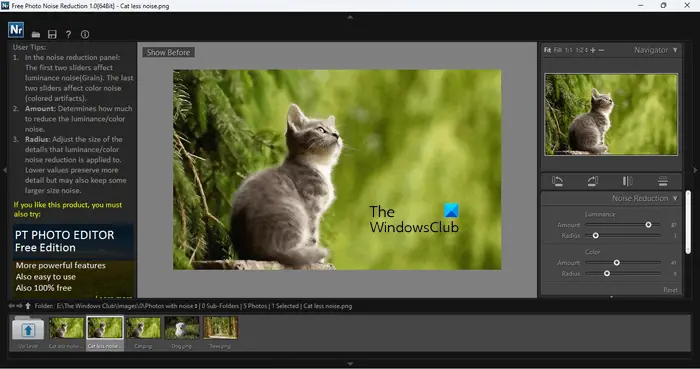
Free Photo Noise Reduction je brezplačno namensko orodje za zmanjšanje šuma na slikah. Je enostaven za uporabo. S to brezplačno programsko opremo lahko preprosto zmanjšate šum na slikah. Za začetek odprite sliko, na kateri želite zmanjšati šum. Ko razložite sliko, lahko zmanjšate šum s premikanjem drsnikov pod Zmanjšanje hrupa na voljo na desni strani. Za ponastavitev slike kliknite na Ponastaviti gumb.
The Navigator razdelek na desni strani prikazuje spremembe slike v realnem času. Sliko lahko povečate in pomanjšate s klikom na ikoni plus in minus v navigatorju. Orodje Free Photo Noise Reduction vam omogoča tudi prilagoditev barve vaše slike. Razdelek Color Adjust je na voljo pod razdelkom Noise Reduction. Premakni Izpostavljenost , Nasičenost , in Kontrast drsnike za spreminjanje barve vaše slike.
Ko spremenite svojo sliko, jo lahko tudi primerjate z izvirno sliko. Ko z miškinim kazalcem premaknete sliko, se prikaže a Pokaži prej gumb na zgornji levi strani. Pritisnite in držite ta gumb za ogled izvirne slike in ga spustite za ogled obdelane slike. Ko končate, lahko sliko shranite v formatu JPG.
kamera Microsoftovih ekip ne deluje
Lahko ga prenesete iz photo-toolbox.com .
2] Pregledovalnik slik FastStone
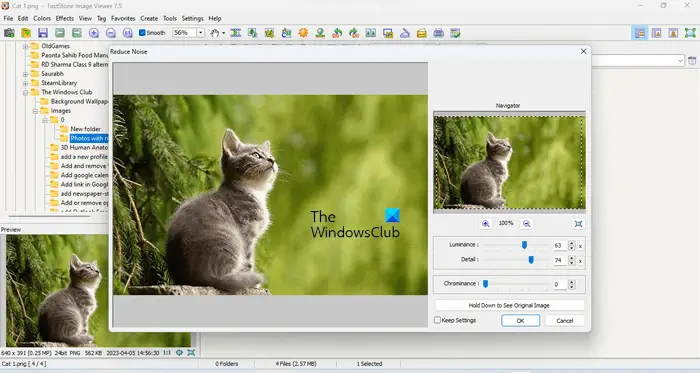
FastStone Image Viewer je še ena brezplačna programska oprema za zmanjšanje šuma fotografij za Windows 11/10. To je programska oprema za pregledovanje slik, ki ima veliko možnosti za urejanje slik. Zato ga lahko poleg odstranjevanja šuma uporabite tudi za različne namene urejanja slik. Spodaj so navedena navodila za odstranjevanje šuma s slik z uporabo pregledovalnika slik FastStone:
- Pojdi do Datoteka > Odpri in izberite sliko za zmanjšanje šuma. Druga možnost je, da izberete mapo s slikami, tako da se pomaknete po drevesu na levi strani.
- Ko izberete mapo, se vse slike v njej prikažejo na desni strani. Zdaj lahko preprosto izberete sliko, s katere želite zmanjšati šum.
- Izberite sliko in pojdite na » Barve > Zmanjšaj hrup ” ali pa pritisnete Ctrl + J ključi.
- Pojavilo se bo novo okno Reduce Noise, kjer lahko premaknete Svetlost, podrobnosti , in Barvnost drsnike za zmanjšanje šuma na sliki.
Če želite videti originalno sliko, pritisnite in držite tipko “ Pridržite za prikaz izvirne slike ”. Ko končate, kliknite na Shrani kot gumb v orodni vrstici ali pojdite na » Datoteka > Shrani kot ”, da shranite obdelano sliko.
S to brezplačno programsko opremo lahko svojim slikam dodate tudi slikovni vodni žig. Če želite to narediti, pojdite na » Učinki > Vodni žig .” Privzeto sliki doda vodni žig FastStone. Lahko ga spremenite tako, da izberete sliko vodnega žiga s klikom na gumb za brskanje.
Obisk faststone.org za prenos FastStone Image Viewer.
google chrome sam odpira nove zavihke
3] Photo Pos Pro
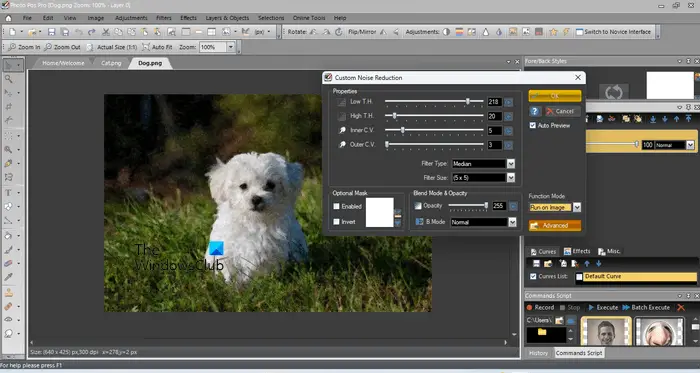
Photo Pos Pro je brezplačna programska oprema za zmanjšanje šuma na fotografijah, ki vam omogoča delo z več fotografijami hkrati. V tej programski opremi lahko odprete več slik v novih zavihkih. Je dobra programska oprema za slike z nizko stopnjo motenj (šuma). Ima različne stopnje zmanjšanja hrupa, vključno z:
- Normalno samodejno zmanjšanje
- Super samodejno zmanjšanje
- Zmerni srednji filter
- Filter ekstremne mediane
Če želite zmanjšati šum, najprej odprite sliko in nato pojdite na » Filter > Zmanjšaj hrup .” Zdaj izberite katero koli od ravni zmanjšanja šuma. Spremembe, uporabljene za vašo sliko, boste videli v realnem času.
Ima tudi funkcijo zmanjšanja šuma po meri, s katero lahko zmanjšate šum slike s premikanjem drsnikov. Pojdi do ' Filtri > Zmanjšaj hrup > Napredno .” Pojavilo se bo okno Custom Noise Reduction, kjer boste imeli različne možnosti za zmanjšanje hrupa.
Photo Pos Pro lahko prenesete iz photopos.com .
4] Paint.NET
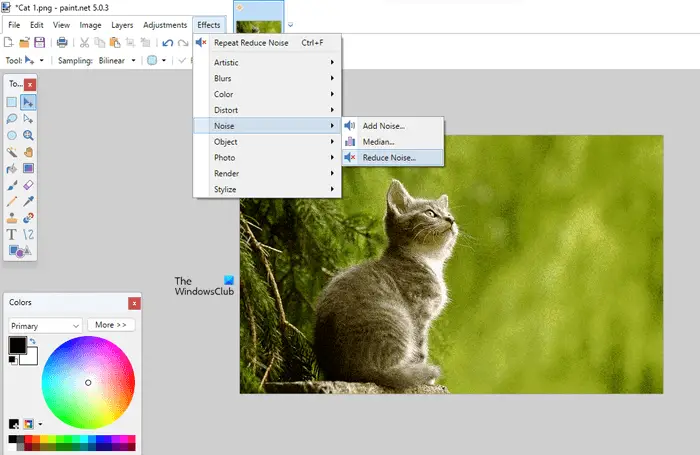
Paint.NET je priljubljena programska oprema za urejanje slik, ki je na voljo za naprave Windows. Uporabite ga lahko tudi za zmanjšanje šuma na slikah. Če želite zmanjšati šum slike, sledite tem preprostim korakom:
- Odprite sliko v Paint.NET. Pojdi do ' Datoteka > Odpri « in izberite sliko. Druga možnost je, da pritisnete Ctrl + O ključi.
- Ko se slika odpre, pojdite na » Učinki > Hrup > Zmanjšaj hrup .”
- Pojavilo se bo okno Zmanjšaj šum, kjer lahko premikate drsnike, da zmanjšate šum na vaši sliki.
Obdelano sliko lahko shranite v več formatih, vključno z PNG, JPEG, BMP, TIFF itd. Namizna različica Paint.NET je brezplačna za vse uporabnike, aplikacija Microsoft Store pa je plačljiva. Prenesete ga lahko z uradne spletne strani, getpaint.net .
povezovanje z internetnim oknom 10
5] Odstranjevalec šumov slike
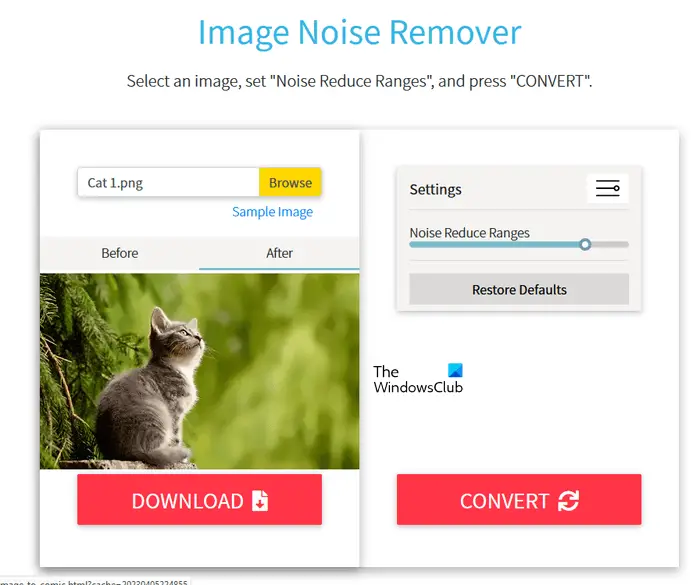
Image Noise Remover je brezplačno spletno orodje za zmanjšanje šuma na slikah. Lažje ga je uporabljati. Naložiti morate sliko in nato klikniti gumb Pretvori. Po tem bo obdelal vašo sliko in ustvaril izhod. Ko je obdelava končana, prikaže slike pred in po. Originalno in obdelano sliko lahko primerjate s klikom na prej in Po zavihki.
Na desni strani je drsnik, ki vam omogoča nastavitev stopnje zmanjšanja šuma na vaši sliki. The Obnoviti privzete nastavitve gumb povrne sliko na privzeto. Pretvorjeno sliko lahko prenesete v formatu PNG. Za uporabo tega brezplačnega spletnega orodja obiščite tech-lagoon.com .
Preberi : Najboljša brezplačna programska oprema Portable Image Editor za Windows .
Kateri program zmanjša šum na fotografijah?
Programi, ki odstranijo šum s fotografij, se imenujejo orodja ali programska oprema za odstranjevanje šumov. Obstaja več brezplačnih programov in spletnih orodij za odstranjevanje hrupa. Za zmanjšanje šuma na fotografijah lahko uporabite katero koli od njih.
Kako naredite sliko s hrupom jasno?
Da bi bila slika s šumi jasna, morate z nje odstraniti šum. Za to lahko uporabite namenski program za odstranjevanje hrupa ali program, ki ima funkcijo zmanjševanja hrupa. Kako jasna postane slika po zmanjšanju šuma, je odvisno od vrste programske opreme, ki jo uporabljate, in stopnje šuma na sliki.
Preberi naslednje : Brezplačna programska oprema za urejanje fotografij za Windows .











![Hulu ne deluje v Chromu [Popravljeno]](https://prankmike.com/img/chrome/87/hulu-not-working-on-chrome-fixed-1.jpg)


